谷歌浏览器打开新窗口不跳出怎么办
发布时间:2023-12-13 17:39:28来源:谷歌浏览器官网访问量:
谷歌浏览器打开新窗口不跳出怎么办?有使用谷歌浏览器的用户反馈打开新窗口的时候没有弹出,这个问题是因为没有开启弹出式窗口的功能而导致的。如果你也遇到了这个情况,可以通过几个步骤设置来解决这个问题。今天小编带来了谷歌浏览器打开新窗口不跳出解决方法,快来一起阅读阅读吧。

谷歌浏览器Chrome最新下载地址点击>>>Google浏览器<>点击>>>Google浏览器<>点击>>>Google浏览器<>
谷歌浏览器打开新窗口不跳出解决方法
1、首先将浏览器打开之后,点击右上角的三个点图标,在打开的子选项中找到【设置】选项进行点击(如图所示)。
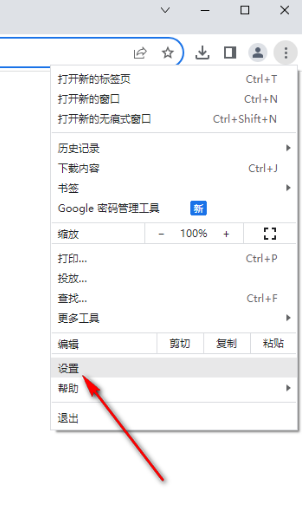
2、进入之后,在页面的左侧是导航栏,将导航栏中的【隐私和安全】选项点击一下(如图所示)。
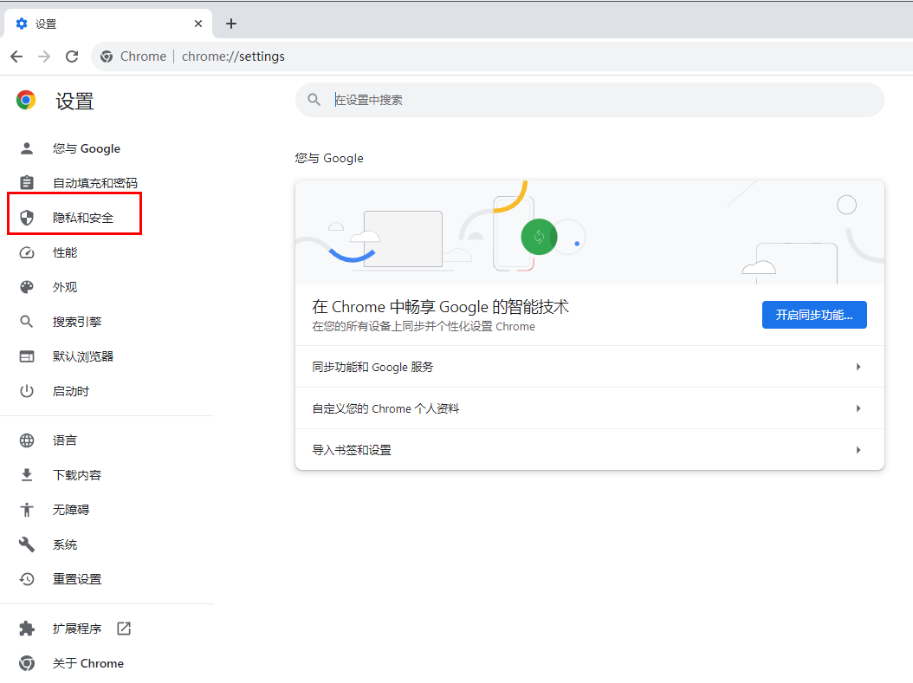
3、随后,你可以在右侧的页面中,滑动页面找到【网站设置】选项,将该选项进行单击进入(如图所示)。
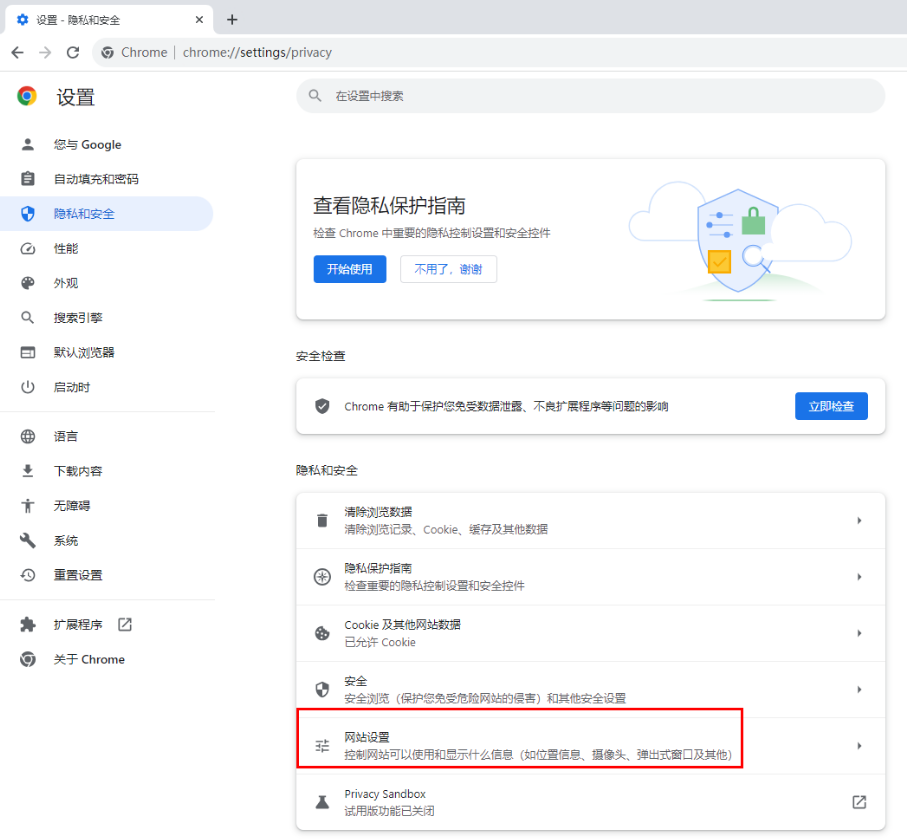
4、进入之后,在页面右侧进行滚动鼠标滚轮,找到页面底部的【弹出是窗口和重定向】功能选项,将该功能进行点击(如图所示)。
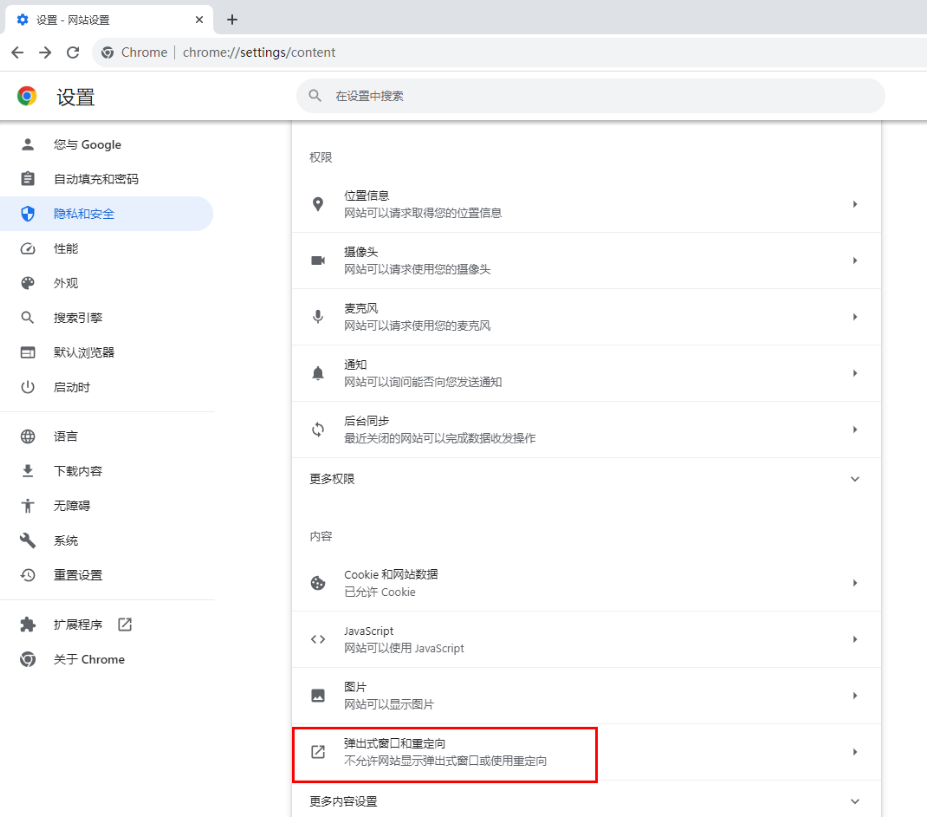
5、随后,即可进入到页面中,在该页面中将【网站可以发动弹出式窗口并使用重定向】功能选项进行勾选即可(如图所示)。

上述就是谷歌浏览器官网整理的【谷歌浏览器打开新窗口不跳出怎么办?谷歌浏览器打开新窗口不跳出解决方法】全部内容,希望能够帮助到需要的用户!







